
Uber Eats(ウーバーイーツ)を利用したいけれどどのような配達パートナーが来るのかわからないと不安、配達パートナーを指名することができるのかわからないという疑問を抱いたことはありませんか?
- Uber Eats(ウーバーイーツ)の配達パートナーは指名できる?
- Uber Eats(ウーバーイーツ)の配達パートナーの選ばれ方
- 配達前に知ることのできる情報
今回は、Uber Eats(ウーバーイーツ)の配達パートナーを指名できるかについて説明していきます。
目次
- 1 Uber Eats(ウーバーイーツ)の配達パートナーは指名できる?
- 2 Uber Eats(ウーバーイーツ)配達パートナーの選ばれ方
- 3 Uber Eats(ウーバーイーツ)配達パートナーの情報は配達前に知ることができる?
- 4 Uber Eats(ウーバーイーツ)の注文方法【7つのステップ】を紹介
- 5 【Step1】Uber Eats(ウーバーイーツ)の注文画面を開く
- 6 【Step2】アカウントを作成する
- 7 連絡先(メールアドレス・携帯電話)とパスワードの登録
- 8 名前の登録
- 9 お支払い方法の追加
- 10 【Step3】料理のお届け先を指定する
- 11 【Step4】表示されたレストランから好きな料理を選択する
- 12 【Step5】「カートを表示」をタップし注文を完了する
- 13 【Step6】注文した商品を配達パートナーから受取る
- 14 【Step7】レストラン・配達パートナーのレビュー(評価)を送信する
- 15 まとめ
Uber Eats(ウーバーイーツ)の配達パートナーは指名できる?

結論から言うと、Uber Eats(ウーバーイーツ)の配達パートナーを指名することはできません。
頻繁に利用するから同じ人を指名したい、商品がぐちゃぐちゃで届いたから前回とは違う人に配達してほしいという場合も選択することはできません。
Uber Eats(ウーバーイーツ)以外のデリバリーサービスでも、配達員の指名システムは実装されていません。
配達パートナーの指名ができてしまうと不正利用が起きてしまう可能性もあるため、今後も指名システムの実装は難しいでしょう。
Uber Eats(ウーバーイーツ)配達パートナーの選ばれ方
Uber Eats(ウーバーイーツ)の配達パートナーの選ばれ方は、完全ランダムです。
配達実績や注文者からの評価は選ばれ方に反映されません。
ただし、配達パートナーの配達に問題があった場合、注文履歴からUber Eats(ウーバーイーツ)に報告をすることができ、低評価が続いている配達パートナーアカウントは停止されます。
また遠くの配達パートナーが選ばれる時は、料理の完成に時間がかかるという設定をレストランパートナーがしている場合や、悪天候で配達パートナーの数が少ない場合が考えられます。
Uber Eats(ウーバーイーツ)配達パートナーの情報は配達前に知ることができる?
Uber Eats(ウーバーイーツ)で注文した商品を配達してくれる配達パートナーの情報は、「顔」と「下の名前」を事前に知ることができます。
配達パートナーは、登録時に本名や顔写真を提出する必要があります。
そのため、表示される名前は本名・配達してくれる配達パートナー本人のものですので、事前に性別や年齢など、どのような人が配達してくれるのかは確認することができます。
ただし、登録時の写真のため表示される写真は最新のものではないこともあります。
配達パートナーから直接受け取るのが不安、という場合は「置き配」を選択することで、配達パートナーと顔を合わせずに商品を受け取ることができます。
Uber Eats(ウーバーイーツ)の注文方法【7つのステップ】を紹介

Uber Eats(ウーバーイーツ)での注文方法も併せてご紹介します!
- Uber Eats(ウーバーイーツ)の注文画面を開く
- アカウントを作成する
- 料理のお届け先を指定する
- アプリに表示されたレストランから好きな料理を選択する
- 「カートを見る」をタップし注文を完了する
- 注文した商品を配達パートナーから受取る
- レストラン・配達パートナーのレビュー(評価)を送信する
【Step1】Uber Eats(ウーバーイーツ)の注文画面を開く
まずは、Uber Eats(ウーバーイーツ)の注文画面を開きます。ブラウザ、もしくはアプリをダウンロードしてスタートしましょう!
アプリで登録する方は、以下からご自身のデバイスに合わせたアプリをダウンロードしてください。
【iOSの方ははこちらから】
【Androidの方はこちらから】
【Step2】アカウントを作成する
3つの情報を登録するだけで、アカウントの作成を行うことが可能です。次回からのログイン時に必要な情報なので、メモをしたり覚えておける情報にしましょう。
連絡先(メールアドレス・携帯電話)とパスワードの登録
アカウントの登録に必要な連絡先(メールアドレス・携帯番号)と、任意のパスワードを設定します。
名前の登録
アカウントの情報として、氏名の登録をします。
日本語(漢字・かな)でももちろん登録することができます。
お支払い方法の追加
お支払いはクレジットカード、デビッドカードの他、現金やApple Payなどを利用することができます。もちろん、代引き(現金)での支払いも可能です。
【Step3】料理のお届け先を指定する
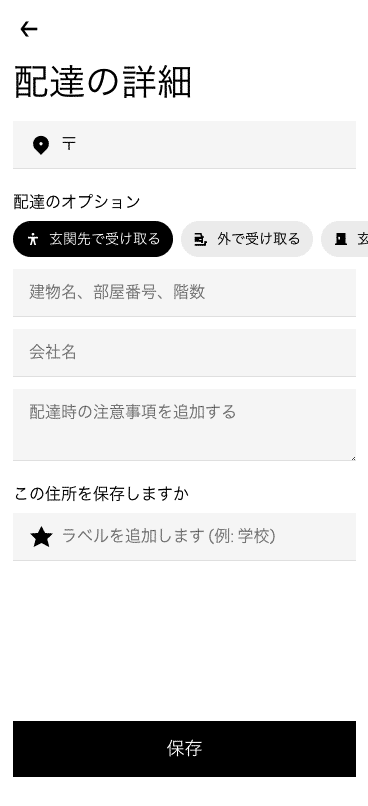
注文した料理のお届け先を指定します。「自宅」と「勤務先」の 2 つまで保存することができるので、次回からは入力を省略することができます。
マンションやオフィス、ホテルなどへ配達を希望する場合は、建物名や階数、部屋番号まで確実に入力しましょう。(詳細に入力することで配達パートナーが迷わずに到着します。)
さらに、必要があれば 「配達メモ」 の入力をしましょう。
お届け先の入り口がわかりにくい場合等には目印を、玄関前での受け取りを希望の場合はその旨を細かく記載しておくことをおすすめします。
住所を間違えて記載していたり、わかりにくい場所にある場合、他の
【Step4】表示されたレストランから好きな料理を選択する
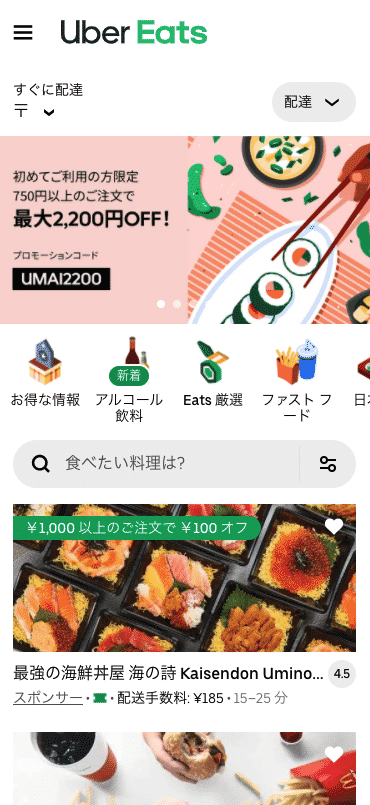
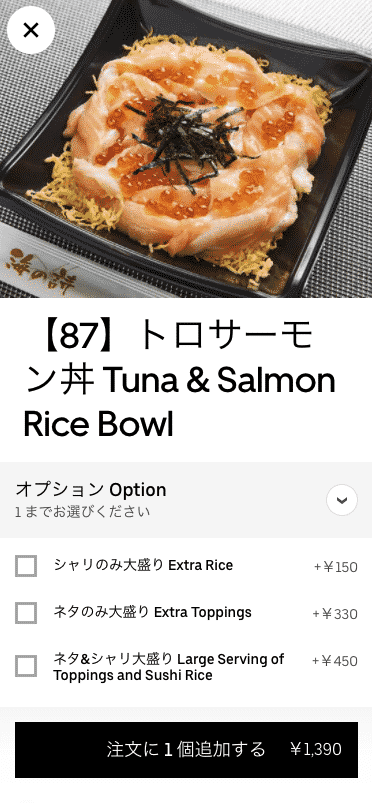
好きなジャンルをフリーワードで入力したり、レストラン名を調べたりすることでレストランを見つける事ができます。
ご希望に合うレストランからメニューを選択して、個数やオプションを選択します。選択が完了したら「注文に追加する」を選択してください。
【Step5】「カートを表示」をタップし注文を完了する
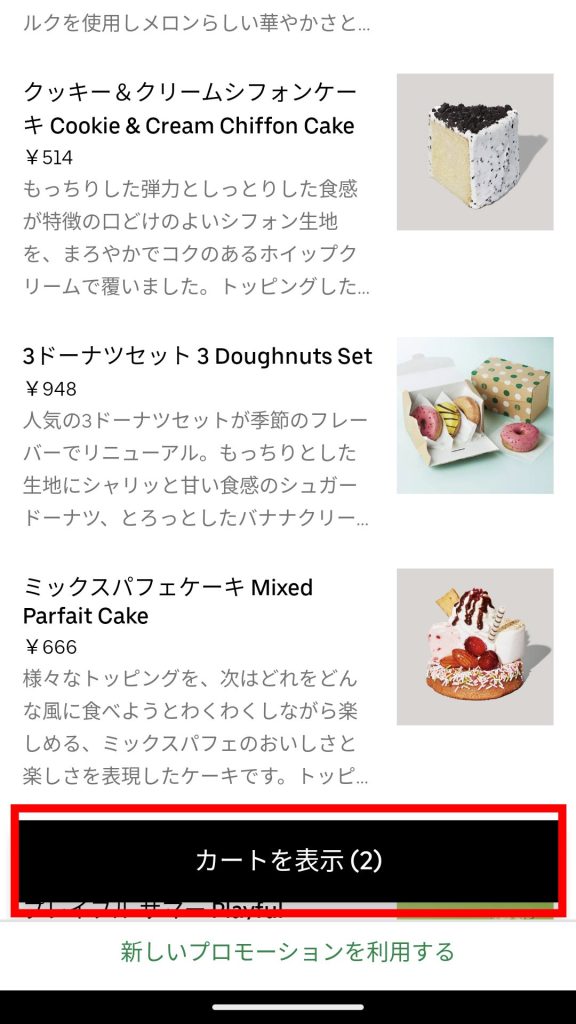
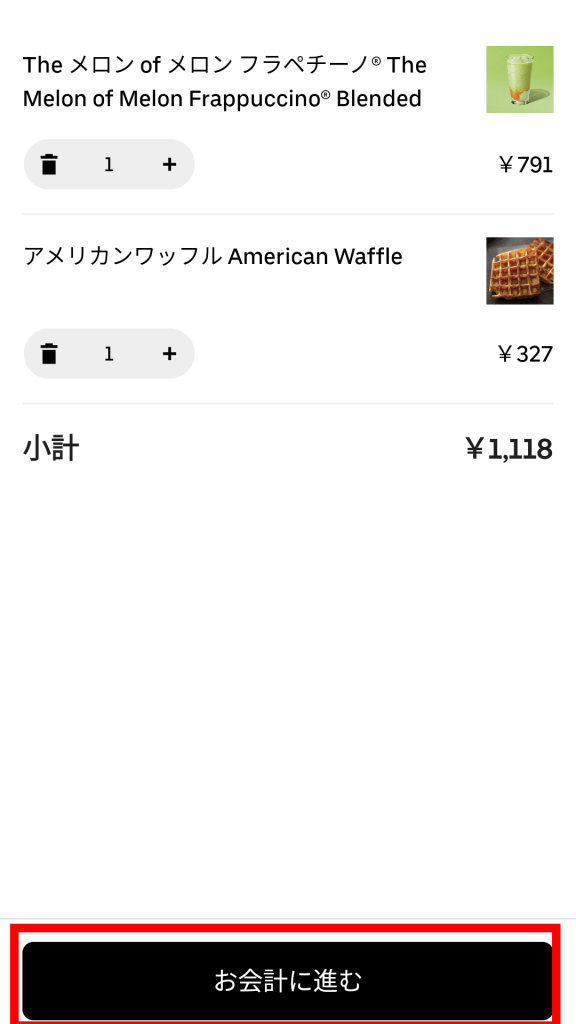
画面に表示されている「カートを表示」ボタンをタップして、注文しようとしている詳細を確認します。
カトラリー類(箸、スプーン、ストロー等)が必要か不要かを選択する欄があるので、要否を選択します。
注文する商品や、支払い方法に間違いが無いか確認をして、「注文する」ボタンを押します。
【Step6】注文した商品を配達パートナーから受取る
注文した商品を指定した場所で、配達パートナーから受け取ります。代引き(現金払い)の場合はその場で料金を支払いますが、それ以外の決済方法を選択した場合は、その場で支払いを行う必要はありません。
受け取った商品を開封して、美味しくいただきましょう!
【Step7】レストラン・配達パートナーのレビュー(評価)を送信する
商品を食べ終わったら、アプリから「レストラン」「飲食した商品」「配達パートナー」のレビューを送信しましょう。
また、Uber Eats(ウーバーイーツ)にはチップを送る機能もあります。チップを渡すかどうかは任意になりますので、配達パートナーの対応良かった場合は渡してみるのも良いかもしれませんね。
これで、登録から、注文までの流れは一通り完了です!
まとめ
Uber Eats(ウーバーイーツ)で配達パートナーの指名をすることは現在できません。
これは他のデリバリーサービスでも同じく、不正を防ぐためだと考えられるため、将来的に指名システムが実装される可能性は低いと予想されるでしょう。
配達パートナーの指名はできませんが、事前にどのような人が配達してくれるかの大まかな情報はかくにんすることができます。
直接顔を合わせたくない場合は、置き配も活用していきましょう。

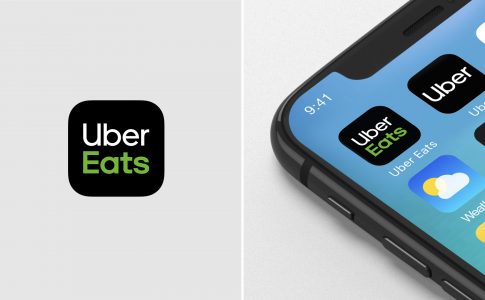

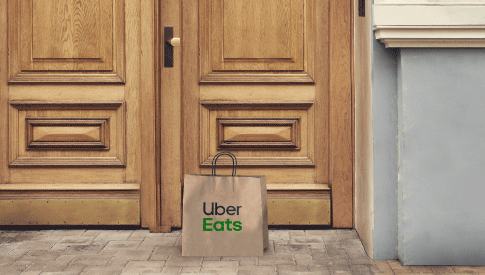







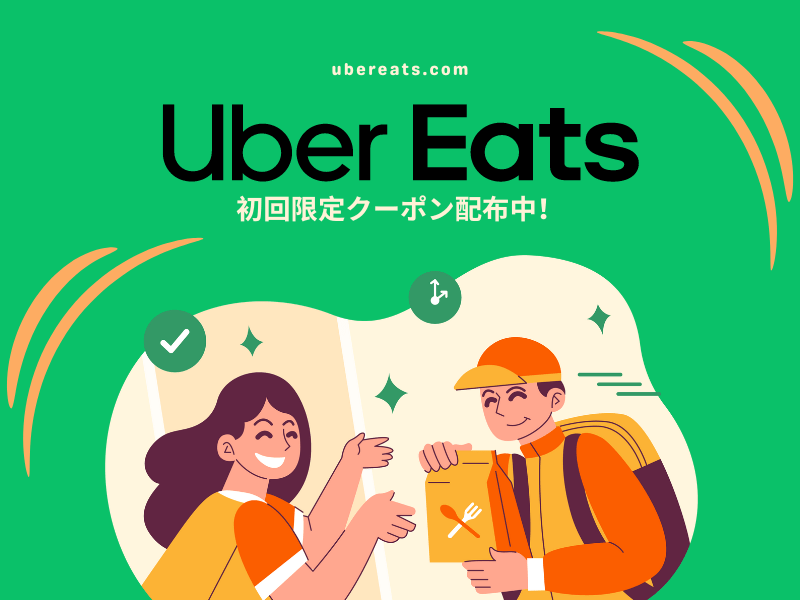












お腹がすいた時、冷蔵庫も空っぽだしレストランの美味しいのを食べたいと思いませんか?そんな時はUber Eats(ウーバーイーツ)におまかせください!美味しいレストランのお料理が玄関先に届く世界線がここにあります!!
今なら1,800円以上お買物すると、最初の2回のご注文が1,700円オフになります!
affjpeatsfeb25
2025年2月1日~2月28日まで
今すぐUber Eats(ウーバーイーツ)で美味しい料理を注文して、お腹いっぱいになりましょう!!
広告